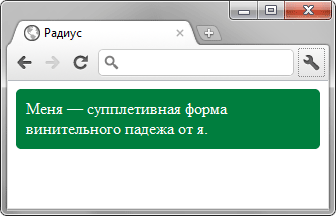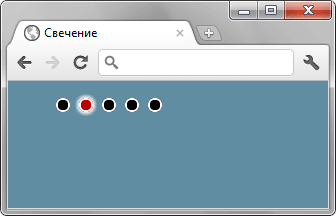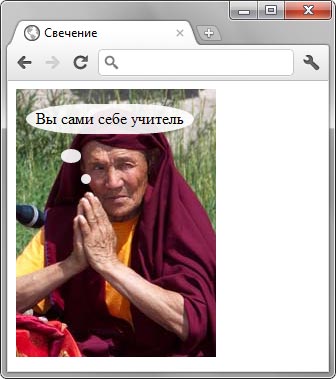- border — radius
- Пример
- Как понять
- Как пишется
- Подсказки
- На практике
- Realetive советует
- Алёна Батицкая советует
- Скруглённые уголки
- Как закруглить углы изображения на CSS без Фотошопа
- Закругление углов у блоков DIV
- Закругление углов у картинок
- Маленькое лирическое отступление
- Как закруглить углы картинок на WordPress
- Вместо заключения
border — radius
Свойство border — radius закругляет углы почти у любого элемента. И даже если у блока не задана явная рамка.
🔮 Волшебное свойство! Часто нужно в работе, поскольку дизайнеры не любят острые углы.
Пример
Скопировать ссылку «Пример» Скопировано
Самая простая штука — кнопка с закруглёнными краями:
button class="btn">Купитьbutton>
.btn border: none; border-radius: 5px;>.btn border: none; border-radius: 5px; >
Обрати внимание, что мы сбросили стандартную рамку кнопки, но углы тем не менее слегка закруглились.
Если при нажатии добавлять кнопке внутреннюю тень такого же цвета, что и фон, она будет «нажиматься» — получится привлекательно и современно 😉
body background-color: #e6e6e6;> .btn:focus box-shadow: inset 0 0 0 3px #e6e6e6; transition: all 0.2s;>body background-color: #e6e6e6; > .btn:focus box-shadow: inset 0 0 0 3px #e6e6e6; transition: all 0.2s; >
Как понять
Скопировать ссылку «Как понять» Скопировано
Свойство border — radius задаёт радиус закругления каждого из углов элемента.
Если значение задано в процентах, то оно будет высчитываться от размеров элемента: горизонтальные размеры будут высчитываться от ширины элемента, а вертикальные — соответственно, от высоты (поэтому для квадратного элемента можно задать border — radius : 50 % , чтобы сделать его круглым).
Как пишется
Скопировать ссылку «Как пишется» Скопировано
div /* радиус в пикселях */ border-radius: 5px; /* радиус в процентах */ border-radius: 50%; /* разные радиусы для каждого из четырёх углов элемента */ border-radius: 5px 0 0 50%;>div /* радиус в пикселях */ border-radius: 5px; /* радиус в процентах */ border-radius: 50%; /* разные радиусы для каждого из четырёх углов элемента */ border-radius: 5px 0 0 50%; >
Можно управлять степенью закругления каждого из углов в отдельности или задать одно значение для всех углов сразу. Причём значение на самом деле состоит из двух — скругления по горизонтальной оси и по вертикальной. Чтобы явно задать скругление для каждой из осей (т. е. получить не круглое значение, а эллипсоидное), это значение следует записывать через символ / :
.ellipse border-radius: 5em / 50%;>.ellipse border-radius: 5em / 50%; >
Такая запись совсем не означает, что наше скругление будет равно результату деления 5em на какой-то размер, а эквивалентна такой записи:
.ellipse border-top-left-radius: 5em 50%; border-top-right-radius: 5em 50%; border-bottom-right-radius: 5em 50%; border-bottom-left-radius: 5em 50%;>.ellipse border-top-left-radius: 5em 50%; border-top-right-radius: 5em 50%; border-bottom-right-radius: 5em 50%; border-bottom-left-radius: 5em 50%; >
Подсказки
Скопировать ссылку «Подсказки» Скопировано
💡 border — radius сработает даже если не будет задана видимая рамка.
💡 Чтобы увидеть результат работы свойства, надо задать фоновую заливку или картинку блоку, к которому применяется закругление углов. Или рамку, или фон для родительского элемента. Что-то, что отделит белое от белого 🤗
💡 Можно управлять радиусом закругления каждого угла в отдельности при помощи свойств:
- border — top — left — radius — радиус закругления для левого верхнего угла.
- border — top — right — radius — радиус закругления для правого верхнего угла.
- border — bottom — right — radius — радиус закругления для правого нижнего угла.
- border — bottom — left — radius — радиус закругления для левого нижнего угла.
На практике
Скопировать ссылку «На практике» Скопировано
Realetive советует
Скопировать ссылку «Realetive советует» Скопировано
🛠 Если вы не уверены, что блок всегда будет квадратным, то для подстраховки можно указывать закругление в абсолютных единицах. Причём указать значение, бо́льшая чем максимальная ширина и высота блока. Например, border — radius : 9999px . Если в этой ситуации указывать закругление в процентах, то значение будет считаться от ширины и высоты. Что приведёт к вытягиванию блока в яйцо:
Алёна Батицкая советует
Скопировать ссылку «Алёна Батицкая советует» Скопировано
🛠 Самый крутой лайфхак — это круглые элементы при помощи border — radius . Они часто нужны для всяких лейблов на странице.
button class="icon" data-notifications="3">button> .icon background-image: url(eyes.png);> .icon::after content: attr(data-notifications); /* равные ширина */ width: 25px; /* и высота */ height: 25px; /* закругляем углы на 50% */ border-radius: 50%; color: #ffffff; background-color: #ed4242;>.icon background-image: url(eyes.png); > .icon::after content: attr(data-notifications); /* равные ширина */ width: 25px; /* и высота */ height: 25px; /* закругляем углы на 50% */ border-radius: 50%; color: #ffffff; background-color: #ed4242; >
Скруглённые уголки
Традиционные прямоугольные уголки в дизайне сайтов давно уже всем надоели. В моде скруглённые уголки, которые делаются не с помощью изображений, а через стили, для чего используется свойство border-radius . Это свойство может иметь одно, два, три или четыре значения разделённых пробелом, которые и определяют радиус всех уголков или каждого по отдельности.
В табл. 1 приведёно разное количество значений и вид блока, который получается в этом случае.
| Код | Описание | Вид |
|---|---|---|
| div | Радиус скругления для всех уголков сразу. |  |
| div | Первое значение устанавливает радиус левого верхнего и правого нижнего уголка, второе значение — для правого верхнего и левого нижнего. | 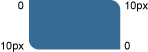 |
| div | Первое значение задаёт радиус левого верхнего уголка, второе — одновременно правого верхнего и левого нижнего, а третье значение — правого нижнего. | 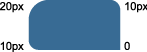 |
| div | Последовательно устанавливает радиус левого верхнего уголка, правого верхнего, правого нижнего и левого нижнего. | 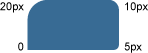 |
В примере 1 показано создание блока со скруглёнными уголками.
HTML5 CSS3 IE 9+ Cr Op Sa Fx
Меня — супплетивная форма винительного падежа от я. Результат данного примера показан на рис. 1.
Рис. 1. Блок со скруглёнными уголками
Интересный эффект можно получить, если задать радиус скругления больше половины высоты и ширины элемента. В таком случае получится круг. В примере 2 показано создание круглой кнопки с рисунком.
HTML5 CSS3 IE 9+ Cr Op Sa Fx
Результат данного примера показан на рис. 2.
В браузере Opera скругление к применяется некорректно, если не задана граница через свойство border .
Свойство border-radius можно сочетать и с другими свойствами, например, добавить к элементу тень. В примере 3 сделан набор кружков, из которых один подсвечивается с помощью box-shadow . Такой набор можно использовать для навигации по страницам или по фотографиям.
HTML5 CSS3 IE 9+ Cr Op Sa Fx
Результат данного примера показан на рис. 3.
Рис. 3. Свечение вокруг кружка
С помощью border-radius можно сделать не только кружок, но и эллипс, а также эллиптическое скругление у блока. Для этого надо написать не одно значение, а два через слэш. Запись 20px/10px означает, что по горизонтали радиус скругления будет 20 пикселов, а по вертикали 10 пикселов. В примере 4 показано создание эллиптических уголков для добавления к фотографии надписи оформленной как в комиксах.
HTML5 CSS3 IE 9+ Cr Op Sa Fx
Результат данного примера показан на рис. 4.
Рис. 4. Использование эллиптических уголков
Вид уголков можно изменить и у изображений, добавляя к селектору img свойство border-radius , как показано в примере 5.
HTML5 CSS3 IE 9+ Cr Op Sa Fx
body < background: #4b5457; >img 

Как закруглить углы изображения на CSS без Фотошопа
Все современные браузеры поддерживают стандарты гипертекстовой разметки HTML5 и стили оформления CCS3. И если ваш сайт (шаблон) поддерживает современные стандарты, то вы можете вносить изменения в оформление, такое как скругление углов, тени, градиентная заливка, не прибегая к помощи графических редакторов.
Вебмастера повсеместно используют скругленные углы у блоков и рамок на сайтах. Я в этой статье расскажу как же закруглить углы у картинок и фотографий на сайте без использования сторонних программ, только с помощью CSS.
Чтобы приведенные примеры в статье корректно отображались у вас на экране, вы должны использовать самые свежие версии браузеров, FireFox, Chrome и те что сделаны на основе их: Яндекс.Браузер, Амиго и так далее.
Закругление углов у блоков DIV
По стандарту CSS3 чтобы блок DIV имел скругленные углы, ему необходимо придать стиль border-radius, например так:
Для наглядности нарисуем два блока с прямыми и скругленными углами:
Закругление углов у картинок
По аналогии с примером выше можно закруглить углы и у картинок на сайте, например фотографий. Для наглядности закруглим углы для фотографии со страницы https://moonback.ru/page/shinomontazh
Вот изображение без CSS обработки
А теперь с загругленными углами:
Чтобы стало совсем «красиво» с начала добавим окантовку…
border-radius: 10px; border: 5px #ccc solid;
border-radius: 10px; border: 5px #ccc solid; box-shadow: 0 0 10px #444;
Вариант ниже (закругленные углы с тенью без бордюра) очень похож на коврик для мыши:
border-radius: 10px; box-shadow: 0 0 10px #444;
И напоследок полное издевательство над изображением
border-radius: 50%; border: 5px #cfc solid; box-shadow: 0 0 10px #444;
Если вы откроете изображении в новом окне, то увидите, что оно (изображение) в неизменном виде, а все углы, тени и так далее — всего лишь результат обработки CSS стилей вашим браузером.
Маленькое лирическое отступление
Стиль border увеличивает размер изображения на величину окантовки. Если указано значение border: 5px, то итоговое изображение станет шире и выше на 10 пикселей. Учитывайте это, в некоторых случаях может «поехать» верстка сайта.
А стиль box-shadow не влияет на размер картинки, тень как бы наезжает на соседние элементы. При его использовании верстка сайта не страдает.
Как закруглить углы картинок на WordPress
Во всех приведенных примерах выше я прописывал стили прямо в тегах html кода. Например последний выглядит так:
Это хорошо когда нужно переоформить одну картинку или фотографию. А если вы захотите изменить все? Ну не будете же вы лазить по всему своему сайту, чтобы подредактировать отображение каждой. В большинстве случаев WordPress тегу IMG определяет несколько классов стилей. Один по уникальному имени файла с изображением, другой по размеру, и еще по выравниваю. Вы можете дополнить один из них вышеуказанными параметрами.
Например для всех изображений, для который не указано выравнивание, в файле style.css вашей темы WordPress пропишите следующее:
Либо самый жесткий метод для всех картиной на сайте. Переопределим стиль для всех тегов IMG:
Последний вариант подойдет не только для WordPress, а для любой CMS. И даже для простой HTML странички в том случае когда при выводе изображений тегу IMG не присваеватся никаких классов стилей. Но будьте внимательны. Если вы переопределите параметры отображения тега IMG вы измените внешний вид ВСЕХ картинок на сайте!
Вместо заключения
Все примеры в статье условные и призваны лишь продемонстрировать некоторые возможности CSS по обработки изображений и показать как это просто.